Online und Synchronisation
9. Online und Synchronisation
Sie können Geräte an den Computer anschließen und Einstellungen an sie senden, die mit ProVisionaire Amp Editor erstellt wurden. Sie können auch Daten von Geräten in ProVisionaire Amp Editor laden.
Der Zustand, in dem die Geräte und ProVisionaire Amp Editor synchron arbeiten, wird als "Online-Status" bezeichnet. Die Aktion, mit der die Einheiten in diesen Zustand versetzt werden, wird "Synchronisation" genannt.
Durch Synchronisation wird erreicht, dass die Einstellungen von ProVisionaire Amp Editor und der Geräte miteinander übereinstimmen. Wenn die Einstellungen beider Einheiten übereinstimmen, werden Sie online geschaltet, so dass die Geräte in Echtzeit gesteuert werden können.
9.1. Online
Um den Online-Status in ProVisionaire Amp Editor einzuschalten, klicken Sie auf die Symbolleisten-Schaltfläche [Online], um das "Synchronization"-Dialogfenster aufzurufen.
9.1.1. Das "Synchronization"-Dialogfenster
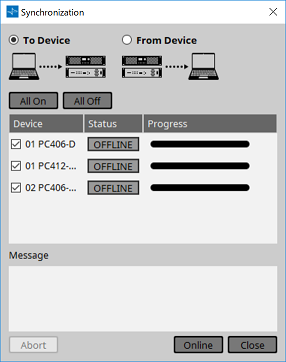
-
Optionsschaltfläche [To Device] (Zum Gerät)
Wählen Sie diese Option, wenn Sie die Einstellungen von ProVisionaire Amp Editor auf die Geräte anwenden möchten. -
Optionsschaltfläche [From Device] (Vom Gerät)
Wählen Sie diese Option, wenn Sie die aktuellen Einstellungen der Geräte in ProVisionaire Amp Editor übernehmen möchten. -
Schaltfläche [All On]
Markiert die [Device]-Kontrollkästchen aller Geräte in der Geräteliste mit einem Häkchen. -
Schaltfläche [All Off]
Löscht die Häkchen der [Device]-Kontrollkästchen aller Geräte in der Geräteliste. -
Geräteliste
Zeigt alle zum Projekt gehörenden Geräte an.-
[Device]-Kontrollkästchen
Markieren Sie jedes Gerät, das Sie synchronisieren möchten, mit einem Häkchen. -
Status
Zeigt den Status der Synchronisation mit dem Gerät an.
Die Markierungen haben die folgende Bedeutung.-
Grau: Offline
-
Weiß: Verloren
"Verloren" ist ein Zustand, in dem ProVisionaire Amp Editor das Gerät nicht findet, beispielsweise weil das Gerät nicht eingeschaltet ist. -
Blau: Online
-
Gelb: Nicht kompatibel
-
-
Progress (Fortschritt)
Zeigt den Fortschritt der Synchronisation an.
-
-
Message-Bereich
In diesem Bereich werden Details angezeigt, wenn Sie auf die [Abort]-Schaltfläche klicken, um den Vorgang abzubrechen, oder wenn ein Fehler auftritt. -
Schaltfläche [Abort] (Abbrechen)
Klicken Sie hier, um die Synchronisation zu stoppen. -
[Online]-Schaltfläche
Klicken Sie hierauf, um die Synchronisation mit den ausgewählten Geräten zu starten. -
[Close]-Schaltfläche (Schließen)
Bricht die Synchronisation ab und schließt das Dialogfenster.
Diese kann während der Synchronisation nicht angeklickt werden.
9.1.2. Vorgehensweise
-
Klicken Sie in der Werkzeugleiste auf die Schaltfläche [Online].
Das "Synchronization"-Dialogfenster (Synchronisation) erscheint. -
Wählen Sie entweder [To Device] oder [From Device], um die Richtung anzugeben, in der die Synchronisation erfolgen soll.
Wenn Sie [To Device] auswählen
Die Einstellungen von ProVisionaire Amp Editor werden an die Geräte übertragen, wobei deren aktuelle Einstellungen überschrieben (gelöscht) werden.
Wenn Sie [From Device] auswählen
Die aktuellen Einstellungen der Geräte werden in ProVisionaire Amp Editor geladen. -
Markieren Sie jedes Gerät, das Sie online schalten möchten, mit einem Häkchen.
-
Klicken Sie auf die Schaltfläche [Online].
Die Synchronisation beginnt. -
Der Synchronisationsfortschritt wird angezeigt.
Wenn Sie auf die [Abort]-Schaltfläche klicken, wird der Vorgang angehalten. Dies kann nützlich sein, um Zeit zu sparen, beispielsweise wenn Sie während der Synchronisation einen Fehler bemerkt haben und einen Parameter bearbeiten möchten. Die Einstellungen wurden jedoch teilweise bereits übertragen; Sie sollten also, nachdem Sie Änderungen vorgenommen haben, die Synchronisation bis zum Ende fortsetzen. -
Wenn die Synchronisation erfolgreich beendet wurde, schließt sich das Dialogfenster automatisch.
9.2. Offline
Um den Offline-Status in ProVisionaire Amp Editor einzuschalten, klicken Sie auf die Symbolleisten-Schaltfläche [Offline], um das "Offline"-Dialogfenster aufzurufen.
9.2.1. "Offline"-Dialogfenster
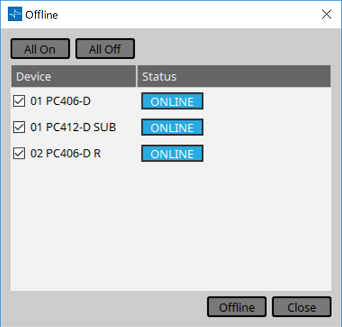
-
Schaltfläche [All On]
Markiert die [Device]-Kontrollkästchen aller Geräte in der Geräteliste mit einem Häkchen. -
Schaltfläche [All Off]
Löscht die Häkchen der [Device]-Kontrollkästchen aller Geräte in der Geräteliste. -
Geräteliste
Zeigt alle zum Projekt gehörenden Geräte an.-
[Device]-Kontrollkästchen
Markieren Sie jedes Gerät, das Sie offline schalten möchten, mit einem Häkchen. -
Status
Zeigt den Status der Synchronisation mit dem Gerät an.
Die Markierungen haben die folgende Bedeutung.-
Grau: Offline
-
Weiß: Verloren
"Verloren" ist ein Zustand, in dem ProVisionaire Amp Editor das Gerät nicht findet, beispielsweise weil das Gerät nicht eingeschaltet ist. -
Blau: Online
-
Gelb: Nicht kompatibel
-
-
-
[Offline]-Schaltfläche
Wenn Sie auf diese Schaltfläche klicken, schalten die ausgewählten Geräte mit ProVisionaire Amp Editor offline. -
[Close]-Schaltfläche (Schließen)
Schließt das Dialogfenster.